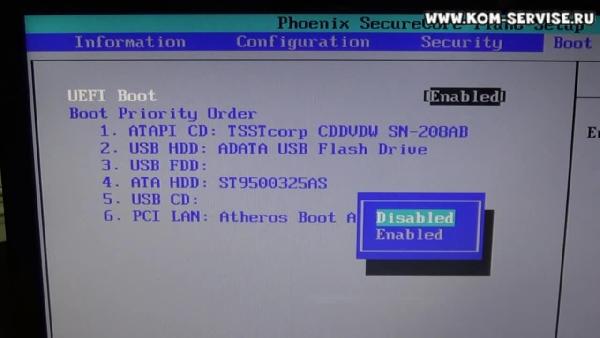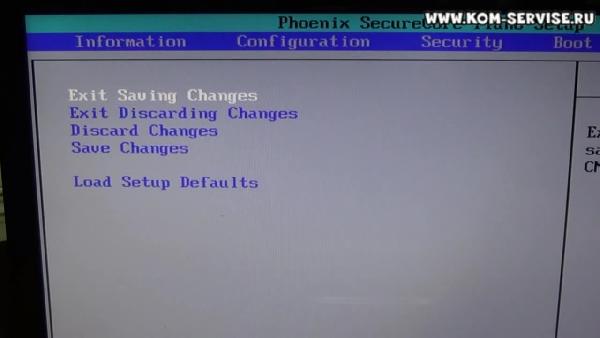Lenovo g580 не заходит в биос
Доброго дня!
Вообще, изменить настройки BIOS может понадобиться по целому ряду причин. Например, при необходимости установки Windows, для получения информации о диске, серийном номере ноутбука, включения/выключения какого-нибудь устройства (скажем, звуковой карты или функциональных кнопок).
В этой статье рассмотрю несколько возможных вариантов входа в BIOS на ноутбуках этой марки. Думаю, статья пригодится всем пользователям, кто столкнулся с данной проблемой.
Способы входа в BIOS [Lenovo]
1) Стандартные «горячие» клавиши для входа
На подавляющем большинстве ноутбуков этой марки — должна подействовать кнопка F2 или F1 (нажимать нужно сразу после включения ноутбука. Модельный ряд: ThinkPad, IdeaPad, 3000 Series, ThinkCentre, ThinkStation).
В некоторых моделях — может потребовать нажатие сочетания кнопок Fn+F2 (например, в G50).
Дополнение. Совсем уж редко встречается клавиша F12 ( Fn+F12 - вход в Boot Menu) — для входа в BIOS (модель Lenovo b590). Рекомендую так же попробовать.
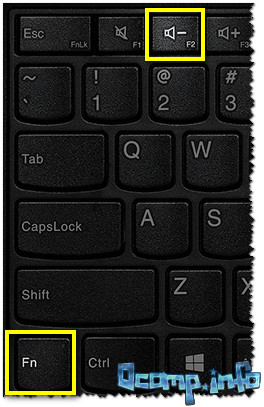
Fn+F2 - клавиатура ноутбука Lenovo
Если таким образом войти не получилось - читайте следующие рекомендации.
2) Специальная кнопка recovery «со стрелкой»
Некоторые модели ноутбуков Lenovo оснащены специальными кнопками на корпусе устройства для входа в BIOS. Речь идет, например, об этих: g505, v580c, b50, b560, g50, g500, g505s, g570, g570e, g580, g700, z500, z580, Z50, B70 и другие.
Они при включении — могут вообще никак не реагировать на ваши нажатия кнопок F2. Для входа в BIOS, в этом случае, нужно использовать специальную кнопку Recovery (со стрелкой) . Нажимать ее нужно вместо кнопки включения (т.е. когда ноутбук выключен).

Lenovo G700 - кнопка входа в настройки устройства (в том числе BIOS)

Lenovo B70 - кнопка для входа в BIOS рядом с входом для питания. Нажимать удобнее всего карандашом или ручкой
После того, как вы нажмете на эту кнопку "со стрелочкой" — ноутбук включится и вы увидите небольшое сервисное меню (обычно состоит из нескольких пунктов):
- Normal startup (нормальная загрузка);
- Bios Setup (настройки BIOS);
- Boot Menu (загрузочное меню, например, чтобы загрузится с флешки без изменения очереди загрузки) и др.
Button Menu // Lenovo
После вашего выбора Bios Setup — вы перейдете в самые обычные настройки BIOS (как в других ноутбуках) и сможете задать необходимые параметры.
3) Кнопка ThinkVantage
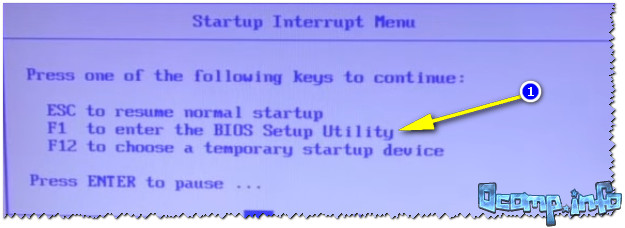
Модель Lenovo SL510 - вход с помощью ThinkVoltage
4) Отверстие вместо кнопки recovery и ThinkVantage.
У ряда моделей ноутбуков Lenovo нет никаких кнопок вовсе, но есть небольшое отверстие на боковой стороне устройства (как правило там, где подключается питание).

Lenovo 100 - отверстие для входа в BIOS
Производители, видно, стараются исключить случайные нажатия на кнопку - всё таки входить в BIOS подавляющему большинству пользователей приходится очень редко.
5) Про некоторые глюки.
1) Некоторые модели ноутбуков не позволяют войти в BIOS если он работает от аккумулятора. Не могу сказать, что это 100% глюк, но настройка весьма спорная. Чтобы проверить наверняка — подключите устройство к сети и попробуйте войти в BIOS описанными выше способами.
2) У модели Lenovo v580c иногда возникает очень неприятный глюк: если вы очистили диск и установили новую Windows — кнопки входа в BIOS у вас перестанут работать.
Чтобы снова войти в BIOS (инструкция для опытных пользователей!) — выключите ноутбук, затем отключите его от сети, выньте аккумулятор. Далее снимите крышку и достаньте маленькую батарейку с мат. платы. Через 5-10 минут — соберите устройство.
При включении BIOS будет загружен автоматически для установки базовых параметров. Вам нужно открыть вкладку «Startup»: в пункте с настройкой «UEFI / Legacy boot» есть три параметра (Both, UEFI Only, Legacy Only) - нужно выбрать«Both». В пункте «UEFI / Legacy Boot Priority», нужно выставить «Legacy». Далее сохраните настройки и перезарузите ноутбук. Все должно заработать, как положено.
Не могу войти в BIOS. Перебрал все F и комбинации. При загрузке не появляется информация о ноутбуке.
чтобы в биос проше попасть c установленной win8 нужно зайти в настройку электропитания, далее зайти в настройку действия кнопки питания, там есть изменение дополнительных параметров, и уже когда нажали на эти изменения внизу этого же окна появяться галочки, вот самую первую снимаем и перезагружаемся, теперь в биос заходим без проблем. 19 сентября 2013
Lenovo g580(вин 8), После разметки в Акронис диск директор 12, удаления скрытых разделов, как я понимаю для риковери. Добавил места на диск С, акронис попросил перезагрузится, запустилась прога через команд промт.
приувеличении диска - 78% ошибка, ребут. И Винда не грузится - пояляется восстанов - UEFI - не работает - и Ф8 то же. Всегда возращается в меню восстановления. Нажимаю кнопку One key recorewery - BOOT MENU
какой пункт не выбираю из преложеных нечего не выходит, замкунтий круг.
В Биос зайти не могу. - Ф2, ф12, фн+ф2, ексейп, нечего и шифт то не катит.
Что делать как вернуть винду. - + поставил винт в другой ноут приустановке винди7, пишет ошибка нельзя установит формат диска гпт.
HELP HELP! 25 июля 2015
По рекомендации Майкрософт- заготовил диск аварийного восстановления. Года через 4 произошел такой момент, загрузил эту заготовку.. Ноутбук принял и начал что то делать. В итоге вместо рабочего стола появились 4 , естественно уменьшенных. Переустановка ОС ничего не дает. Та же ситуация. Мало того, в БИОС войти не могу никакими кнопками! i-Vit 29 июня 2018
100 % работать проста yumaloq Battareykani bilan hddni olib akumliyatorni ham yechib 10-15 minut sbros qilish kerak albatta windows 8.1 yoki 10 64bit OS ni fleshka yordamida o'rnatish shart омирымэч 31 марта 2018
Здравствуйте! при запуске высвечиваетса lenovo снизу кнопки f2 и f12 нажимаю на ту или другую переходит в режим ПОДГОТОВКА К АВТОМАТИЧЕСКОГО ВОССТАНОВЛЕНИЯ! после синий экран с надписью ВОСТАНОВЛЕНИЕ И а ниже код ошибки 0xс0000f95 никакая fне работает! в биос попасть не могу! помогите пяйявюр 21 марта 2017
Не видит usb устройства и не входит в биос через ф2 вообще все перепробовал что есть тут в решениях эфашутык 19 мая 2016
Для входа в биос снял батарею с компютера и круглую для биоса. Потом обратно все поставил. Показывает только Boot menu дальше не включается ни чего. Помогите пожалуйста дачед 16 апреля 2016
На Lenovo v580c (UEFI Bios v. H1ET73WW , версия 1.16) . Если вы стерли систему – Windows и поверх на чистую систему установили любую др. систему, то возникает проблема входа в Bios (невозможно войти, зайти), сразу говорю, что перепробывал все комбинации клавишь, ноль эмоций (кнопка Nova – не работает)…. Оказывается есть путь решения данной проблемы и все заработает, как часики. Отключить от сети ноутбук, отсоединить аккумулятор, открыть с обратной стороны бука крышку и вытащить батарею (круглую), подождать 15 минут В последствии Bios (далее – БИОС) сбрасывается. Всё вставить на свои места…. Вуаля, при включении вылезут пару ошибок — мол время установлено не верно и комп автоматически войдет в БИОС. В БИОСЕ во вкладке «Startup» в пункте с настройкой «UEFI / Legacy boot» есть три параметра (Both, UEFI Only, Legacy Only), надо поставить «Both». Рядом пунктик один находится, называется он «UEFI / Legacy Boot Priority», там должно стоять «Legacy». Далее надо всё сохранить и перезагрузить. Заходим во вкладку «First Restart» и нажимаем там «Exit Saving Changes» Вот и всё. Включение БИОСА: нажали кнопку включения ноутбука и сразу одновременно зажимаем кнопки Esc, F1, Delete Откроется окно – «Startup Interrupt Meny», отпускаем сразу эти вышеупомянутые три клавиши, нажмете F1 и войдете в Bios ! Может кому-нибудь пригодится данная информация. угове 26 марта 2016
115 Вид страницы
Blue Screen Again
- Posts: 7
- регистрация: 11-14-2017
- место: United States of America
- Замечания: 115
- Message 1 of 11
Lenovo IdeaPad G580: Не получается войти в BIOS
Всем привет , на днях установил ubuntu - второй системой , после заметил что не могу зайти в биос, при нажатии f2 никакой реакции ,сразу грузится grub . При нажатии f12 открывается multi boot menu . Пробовал препрошить биос (на 40 и 97) ,но при перепрошивке ноутбук просто зависает (менял параметры в default на /bak BIOS.bak /patch /silent /cvar /sd /sn /cac /cbp 30 и /bak:save.cap /cvar ). Помогите плиз , как вернуть биос ? (Lenovo g580 20157)
PS: грузится windows , грузится ubuntu , можно выбрать приоритет загрузки , но в биос не заходит. В биос нужно зайти чтобы включить видеокарту т.к. в последний раз я ее отключил(
66401 Вид страницы
- Posts: 2164
- регистрация: 12-25-2015
- место: Kazakhstan
- Замечания: 66401
- Message 2 of 11
В Windows 8, 10 можно попробовать отключить режим быстрой загрузки Электропитание-Действия кнопок питания-Изменение недоступных в данный момент параметров, в этом же окне снять галочку с пункта «Включить быстрый запуск» и сохранить изменения.
_______________________________________________________________ThinkPad T560, ThinkPad T450s, Yoga 2 1050F
Blue Screen Again
United States of America
115 Вид страницы
Blue Screen Again
- Posts: 7
- регистрация: 11-14-2017
- место: United States of America
- Замечания: 115
- Message 3 of 11
Пробовал ,не работает(
66401 Вид страницы
- Posts: 2164
- регистрация: 12-25-2015
- место: Kazakhstan
- Замечания: 66401
- Message 4 of 11
Пусть не покажется странным, но у меня был случай (не помню уже модель ноутбука Леново), когда войти в настройки БИОС получилось после отключения жесткого диска
_______________________________________________________________ThinkPad T560, ThinkPad T450s, Yoga 2 1050F
Blue Screen Again
United States of America
115 Вид страницы
Blue Screen Again
- Posts: 7
- регистрация: 11-14-2017
- место: United States of America
- Замечания: 115
- Message 5 of 11
Попробую сегодня вечером.
Blue Screen Again
United States of America
115 Вид страницы
Blue Screen Again
- Posts: 7
- регистрация: 11-14-2017
- место: United States of America
- Замечания: 115
- Message 6 of 11
К сожалению не получилось (((
66401 Вид страницы
- Posts: 2164
- регистрация: 12-25-2015
- место: Kazakhstan
- Замечания: 66401
- Message 7 of 11
Какая версия Windows установлена? Можно попасть в настройки UEFI BIOS из ОС. В Windows 8.1 при наведении курсора мыши в правый нижний угол рабочего стола всплывает панель, выбрать Параметры-Изменение параметров-Обновление и восстановление-Восстановление-Особые варианты загрузки-Диагностика-Параметры встроенного ПО UEFI-Перезагрузить. Должны войти в БИОС (под рукой случайно оказался ноутбук с Windows 8.1)
_______________________________________________________________ThinkPad T560, ThinkPad T450s, Yoga 2 1050F
220633 Вид страницы
Можно ещё попробовать сдесать сброс переменных биоса.
Запустите обновление биоса.
После распаковки файлов откажитесь от обновления биоса.
В той директории, в которую распакуются файлы, создайте командный файл и запусите его.
WinFlash64.exe /bak bios.bak /patch /cvar
Blue Screen Again
United States of America
115 Вид страницы
Blue Screen Again
- Posts: 7
- регистрация: 11-14-2017
- место: United States of America
- Замечания: 115
- Message 9 of 11
Установлена Windows 10. Но такого параметра нету (" Параметры встроенного ПО UEFI ");
Blue Screen Again
United States of America
115 Вид страницы
Blue Screen Again
- Posts: 7
- регистрация: 11-14-2017
- место: United States of America
- Замечания: 115
- Message 10 of 11
Можно по подробнее в " Запустите обновление биоса" ? я попробовал расспаковать файлы командой 62cn97ww_64.exe /ext , создал командный файл и открыл его , но как всегда при перепрошивке ноутбук зависает на рабочем столе с командной строкой
- Сообщество Lenovo
- Часто задаваемые вопросы
- Общая дискуссия
- Сервис и гарантия
- Серия 1 и 100
- Серия 3 и 300
- Серия 5 и 500
- Серия 7 и 700
- Серия G
- Серия S
- Серия V
- Другие серии
- Ноутбуки Legion cерия 5 и 500
- Ноутбуки Legion cерия 7 и 700
- Настольные компьютеры Legion
- ThinkPad: Серия X1
- ThinkPad: Серия X
- ThinkPad: Серия T
- ThinkPad: Серия E
- ThinkPad: Серия L
- ThinkPad: Серия P
- Thinkbook
- Другие серии
- Планшеты на базе ОС Андроид
- Планшеты на базе ОС Виндовс
- Yoga
- Смартфоны Lenovo
- Настольные компьютеры IdeaCentre
- Настольные компьютеры ThinkCentre
- Серверы
- Мониторы ThinkVision
- Мониторы и дополнительное оборудование
- Операционные системы
Правила Сообщества
Пожалуйста, ознакомьтесь с правилами сообщества перед публикацией.
Проверьте текущие предложения!
(Последние 7 дней)
- Имя пользователя
- Match exact username (no wildcards)
- User ID
- Email address
- Match exact email address (no wildcards)
- IP address
- Match any of the above criteria
- Duration of ban(Days)
- Duration of ban(Hours)
- Duration of ban(Minutes)
- Make ban permanent
- Internal reason for ban
- Public reason for ban
Пожалуйста, авторизуйтесь, чтобы поставить Лайк
Welcome to Ideation!
Ideation sections have been created for customers to engage with us by discussing and promoting ideas and improvements relating to Lenovo’s products and services.
As a reminder, your participation in Ideation is governed by Lenovo’s website Terms of Use [link] and by Lenovo’s Forums Community Guidelines. Additional terms governing the Ideation Program are included in the Ideation Terms and may be found here. For your convenience, here’s a
Quick summary of the highlights:
- This area is for ideas – improving our products or suggesting entirely new products – please keep technical support issues on the other boards designated for that purpose
- You’re giving your ideas freely for us to use so we can improve our offerings to you
- The ideas you give us are your own and are not confidential
- If we decide we want exclusive use of your idea, you’re agreeing to sell it to us at a fixed price
By clicking on “Yes” below you certify that you have read and agree to the Community Guidelines and the Ideation Terms, and acknowledge that by submitting any ideas, material, or information on the Ideation site you grant Lenovo the right to use any such submissions by you in any way without acknowledging, notifying, or compensating you, as described in those documents.
Записки о решении технических и системных проблем, для себя и для всех.
вторник, 23 сентября 2014 г.
На ноутбуках Lenovo случается так что нужно попасть в БИОС, а он туда просто не пускает, собственно говоря при включении ноутбука Вы как обычно нажимаете кнопочку F2 (или Fn+F2) запрашивая тем самым вход в БИОС но он проскакивает и пытается загрузиться по сети, или с винчестера. Даже при вызове так называемого BootMenu (F12) Вам откроется окно с выбором загрузочного носителя, будь то флешка или внешний винт, или даже cd-r.. в общем говоря БИОС отказал
Если вы хотите прошить, но ваша система на ноуте не работает, в моем случае помог винчестер от другого ноутбука с уже установленной Windows 7, я просто перекинул винчестер с рабочей системой на Lenovo
В мануале написано что, надо сначала установить Windows 8, далее обновить БИОС до 97й версии. Этого делать не обязательно, вы можете это сделать и в Windows 7, а далее просто переустановить или произвести апгрейд системы до 8ки.
По поводу версий прошивок в моем случае на ноуте стояла версия 62cn44ww, а на сайте из 4х серий только 62cn40ww, не бойтесь прошивайте версией 62cn40ww, и потом просто перешиваете до 97й (62cn97ww)
![lenovo g580 как войти в биос]()
Нет ничего банальнее чем вопрос о том, как зайти в BIOS на том или ном компьютере. Однако, не всегда это так очевидно. Очевидным ответом на поставленный вопрос, является, путем нажатия на клавишу Delete. Однако в нашем случае это не та.
Ноутбук Lenovo G580 обладает своим изысканным вкусом, поэтому вход в BIOS осуществляется путем нажатия на клавишу F2 или Fn + F2. Попробуйте два этих варианта.
![lenovo g580 как войти в биос]()
Для особо начинающих пользователей приведем короткую инструкцию о том, как зайти в BIOS.
Для того, чтобы зайти в BIOS, необходимо, при включении компьютера, как только вы увидели первые буквы-цифры на экране своего монитора, нажать клавишу F2 или Fn + F2 и если у вас не установлено никаких паролей на BIOS, то вы увидите классический синий экран BIOS.
Если вдруг оказалось, что у вас установлен пароль на BIOS и вы его не знаете, то необходимо просто обнулить настройки BIOS. Для этого стоит выключить ноутбук, вскрыть его и найти на материнской плате круглую батарейку. Достаем ее и выжидаем 10 секунд, после чего вставляем обратно. и собираем корпус ноутбука.
Готово! Вас BIOS обнулен. Загружайте компьютер и заходите в BIOS. Не забудьте, что в результате обнуления настроек у вас сбились дата и время,а также очередность загрузки устройств. Выставите необходимые параметры и сохраните изменения.
В данной статье я расскажу как можно настроить БИОС на ноутбуке Lenovo G580 для того, чтобы первоначальным источником загрузки служил USB флэш накопитель.
Создать загрузочную флешку, для установки Windows 7, 8, XP , вы можете сами, по ЭТОЙ инструкции.
Данная статья также будет полезна для владельцев ноутбуков Леново моделей G480/G485/G585.
Первым нашим действием будет необходимо включить ноутбук и в первые секунды загрузки нажать клавишу F2 для входа в BIOS.
Под этим пунктом находится список устройств, расположенный в порядке очерёдности, с которой они будут пытаться загрузить систему.
Для изменения очерёдности, курсорами вверх-вниз выбираем нужное нам устройство, в нашем случае флэшку, и клавишами F5-F6 передвигаем выделенное устройство на нужную нам позицию.
Соглашаемся на запрос подтверждения, и ноутбук перезагружаясь начнёт загрузку с выбранного нами устройства.
Видео инструкция как зайти и настроить BIOS ноутбука Lenovo G580/G480/G485/G585 для установки WINDOWS 7 или 8.
Настройка ноутбуков город Братск, Энергетик. тел. 27-01-02
Lenovo входит в список крупнейших компаний в мире, которые производят компьютеры. И так как спрос на продукцию данной фирмы растёт, то всё более актуальными для пользователей являются вопросы по правильной работе и эксплуатации техники Леново. И для тех, кто решил переустановить Windows, в самом начале процесса поднимается вопрос: как в Lenovo зайти в биос?
![]()
Для начала стоит разобраться, что же такое BIOS и с чем его едят. Итак, BIOS на Lenovo – это специальная микроскопическая программа, которая обеспечивает правильное и стабильное взаимодействие между всеми составляющими ПК и ОС и позволяет настраивать его. А настройка BIOS – это стандартная настройка ПК, помогающая системе вычислить те функции, которые должны быть активированы, и как должна производиться их загрузка. BIOS есть на любом компьютере, будь то Lenovo B560, Lenovo S21 или M5400.
На сегодняшний день создано несколько различных версий Биоса, которые незначительно отличаются по внешнему виду, но что касается функций – здесь всё идентично. Каждая из версий используется для первоначальной настройки компьютера и для его проверки. В функционал BIOS’a входит:
![]()
- Установка даты и времени;
- Выбор загрузочного сектора – устройства, с которого будет установлена или загружена операционная система;
- Проверка системных компонентов, включающая проверку исправности оперативной памяти и жёстких дисков;
- Подключение защиты – пароля на вашем ноутбуке для защиты персональных данных.
Как зайти в BIOS
На различных моделях Lenovo методы входа в Биос на ноутбуке могут отличаться. Для начала попробуйте стандартный способ входа – при запуске персонального компьютера нужно нажать кнопку F2 на клавиатуре, иногда перед этим зажав клавишу Fn. Далее произойдёт вызов меню параметров ПК.
![]()
Но этот способ не всегда рабочий. Для некоторых моделей Lenovo БИОС не загружается при нажатии F2 или Fn+F2 – например, Lenovo Legion Y520, Lenovo G70, G50-30 или G500. Если вы пытались войти в bios вышеописанным методом, и у вас не получилось, следующая инструкция для вас:
- На боковой грани ноутбука (там, где располагается обычно гнездо зарядки) либо прямо возле кнопки питания должна быть специальная маленькая клавиша с изогнутой стрелочкой. Она называется Novo Button, One Key Recovery или One Key Rescue System. Вам нужно выключить ноутбук и нажать на неё.
- Если вы нажали правильную кнопку, ноутбук запустится, а на экране вы увидите, что мы переходим в специальное меню запуска:
![]()
- Normal Startup (обычная загрузка);
- Bios Setup (параметры);
- System Recovery (системное восстановление);
- Boot Menu (загрузочное меню).
- Как вы уже, скорее всего, догадались, чтобы зайти в биос на Lenovo, нужно перейти в пункт BiosSetup. После того как вы его выберете, вы увидите, что ноут зашёл в биос и можете настроить его по своему усмотрению.
Два секрета запуска Bios
Но если у вас так и не получилось запустить BIOS одним из вышеописанных способов, и на ноутбуке установлена операционная система Windows 8.1 и выше, откроем вам два секрета запуска.
![]()
Вся проблема в том, что операционная система Windows 8.1 работает изначально с функцией быстрого запуска, которая основана на режиме сна – войдите в Биос, не отключая ПК, а перезагружая его.
Несколько полезных советов:
![]()
- После того как вход в Bios был осуществлён, перейдите к различным настройкам параметров системы и её загрузки в самом БИОСе. Будьте очень внимательны и осторожны, и лучше не трогайте то, чего не знаете, так как есть риск сделать что-то не так и совсем потерять свой компьютер. А после внесения всех изменений зайдите в раздел «Exit» («Выход») и выберите пункт «Save & exit» («Сохранить и выйти»). После этого ноутбук будет перезагружен, и при новом запуске все настройки, которые вам до этого пришлось установить, будут уже учтены.
- Если вышеописанные способы входа в Биос на ноутбуке Lenovo не работают, попробуйте при запуске устройства зажать и удерживать клавишу F12 вплоть до запуска BIOS’a – на некоторых моделях Леново этот способ работает.
- Очень редко, но всё же бывает – в кое-каких моделях работает клавиша F1 (нужно нажать её несколько раз, пока ноутбук включается).
- Производители рекомендуют настраивать параметры ПК в Биосе только с полностью заряженным аккумулятором ноутбука, так как если в процессе настройки ваш ноутбук отключится из-за того, что разрядился, то это, скорее всего, вызовет кое-какие проблемы системы в дальнейшем.
- Перед тем как выйти из БИОСа, обязательно сохраняйте все изменения, чтобы не сбились.
Помните, что настройка Bios – это очень серьёзное действие, требующее максимального понимания процесса и большой внимательности к деталям. Вы должны знать, что при неверной настройке некоторые компоненты системы могут работать некорректно, что приносит дополнительные сложности в эксплуатации. И если вы сомневаетесь в том, что знаете, как правильно нужно делать – лучше вызвать квалифицированных специалистов, это сохранит и деньги, и время, и нервы. Надеемся, что данная статья помогла вам разобраться с тем, как зайти в Bios.
Читайте также:




.jpg)